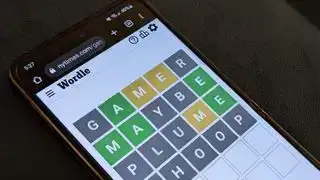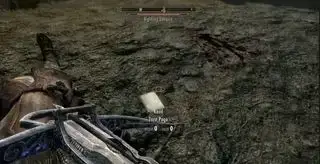(Obrazový kredit: PlayStation)
Ovládač PlayStation 3, Dualshock 3, nebol nikdy určený na použitie na PC, čo znamená, že to nie je práve najjednoduchšia podložka na zapojenie a začatie hry. Ale necháme sa tým zastaviť? Očividne nie.
Ovládač PS3 je stále špeciálny a existuje veľmi špecifický dôvod, prečo ho používať na PC, najmä ak emulujete hry PS2 alebo PS3. Dualshock 3 má niečo najlepšie PC ovládače nemajú: Analógové tlačidlá citlivé na tlak. Vďaka tomu je Dualshock 3 najlepšou voľbou pre hranie hier v emulátoroch PCSX2 alebo RPCS3. Metal Gear Solid 3, napríklad, jednoducho nehrá správne bez týchto analógových tlačidiel, čo je funkcia, ktorú museli upraviť pre PC port.
Dlhoroční hráči PlayStation môžu tiež uprednostňovať dojem zo starších ovládačov Sony pred Dualshock 4 alebo Dualsense, ktoré zmenili analógové páčky a tvar. Tu je najlepší spôsob, ako sfunkčniť váš ovládač PS3 na počítači. V systéme Windows 10 alebo 11 existuje našťastie veľmi pohodlný nástroj, vďaka ktorému je DualShock 3 veľa jednoduchšie konfigurovať ako predtým.
Poznámka: Steam má v skutočnosti natívnu podporu pre DualShock 3, čo znamená, že ovládač môžete jednoducho zapojiť a nastaviť pomocou ponuky nastavení ovládača v režime Big Picture. Steam však nepodporuje ovládacie prvky gyroskopu DualShock 3 ani (čo je dôležitejšie!) jeho analógové tlačidlá na tvári, o ktoré skutočne ideme. Postupujte podľa tohto návodu, aby ovládač PS3 fungoval na počítači s týmito tlačidlami.
Nastavenie systému Windows 10/11 DualShock 3
Čo potrebuješ
Hardvér
- Dualshock 3 a kábel mini-USB
- Voliteľné: Bluetooth dongle
softvér
Ako je uvedené v úvode, majte na pamäti, že Steam má vstavanú podporu pre ovládač DualShock 3. Ak pripojíte ovládač so spustenou službou Steam, môžete prejsť do časti Nastavenia > Ovládač > Konfigurácia pracovnej plochy a prispôsobiť si ovládacie prvky tak, ako uznáte za vhodné. A ak chcete s ovládačom hrať hry, ktoré nie sú Steam, môžete ich pridať do služby Steam pomocou ponuky „Hry > Pridať hru, ktorá nie je službou Steam“ do mojej knižnice.
Ale pravdepodobne ste tu, pretože chcete, aby tieto analógové tlačidlá fungovali. Po celé roky bol riešením ScpToolkit, bezplatný nástroj s otvoreným zdrojovým kódom, ktorý túto úlohu zvládal, ale jeho nastavenie bolo trochu šelmy. Vývojár ScpToolkit ukončil projekt v roku 2016, ale odvtedy naň nadviazal s novým DsHidMini , ovládač ovládača DualShock 3 špeciálne vytvorený pre Windows 10 a 11.
Tu je návod, ako ho nastaviť.
Poznámka: Ak ste si predtým nainštalovali ScpToolkit do svojho systému alebo ste niekedy používali streamovaciu službu Sony PSNow, môžu vám zostať nejaké súbory, ktoré budú rušiť DsHidMini. Pozrite si túto príručku na riešenie problémov pre pomoc pri odstraňovaní týchto súborov pred začatím procesu inštalácie.
Sprievodca nastavením DsHidMini

(Obrazový kredit: Nefarious)
Začať, DualShock 3 zatiaľ nepripájajte . Potrebujeme ho momentálne odpojiť.
Ak chcete podporu Bluetooth pre váš DualShock 3, najprv si stiahnite a nainštalujte BthPS3Setup_x64.msi z Github projektu tu .
Teraz stiahnite DsHidMini .zip z Github projektu tu.
Návod DsHidMini odporúča mať pre proces inštalácie povolenú kontrolu používateľských kont systému Windows. Toto je varovanie, ktoré sa objaví, keď inštalujete nový softvér. Normálne to mám na svojom počítači vypnuté, ale je ľahké povoliť tento proces inštalácie. Stlačte kláves Windows a napíšte „UAC“, čím vyvoláte ponuku Nastavenia kontroly používateľských kont. Posuňte posúvač úplne nahor na „Vždy upozorniť“ a kliknite na tlačidlo OK.
hviezdneho poľa spájateľné frakcie
Postupujte podľa zvyšných pokynov na inštaláciu od vývojára DsHidMini tu .
Existuje len niekoľko krokov, takže ich tu uvediem odrážkami, aby ste sa uistili, že vám žiadny neunikne:
- Rozbaľte súbor .zip a otvorte priečinok x64
- Kliknite pravým tlačidlom myši na súbor dshidmi.inf a v kontextovej ponuke kliknite na „Inštalovať“.
- Kliknite pravým tlačidlom myši na igfilter.inf a v kontextovej ponuke kliknite na „Inštalovať“.
- Pripojte ovládač cez USB
- Kliknite pravým tlačidlom myši a spustite DSHMC.exe ako správca
Ak narazíte na nejaké problémy, postupujte podľa návodu na riešenie problémov tu .
Ako používať tlačidlá citlivé na tlak na DualShock 3 v PCSX2 alebo RPCS3
Teraz najdôležitejší krok: spustenie týchto sladkých analógových tlačidiel.
pekelné železné miesta
V softvéri DsHidMini Control skontrolujte, či je váš ovládač nastavený na Režim SDF (Jedno zariadenie s vynútenou spätnou väzbou). „Výhodou tohto režimu je 100% kompatibilita so všetkými neupravenými verziami PCSX2 s doplnkom pre gamepad LilyPad (štandardne dodávaný), píše vývojár Nefarius.
Ak plánujete používať svoj DualShock 3 so službou Steam alebo emulátorom RPCS3, použite Režim SXS .
V emulátoroch vyberte ako vstup DualShock 3 gamepad a v prípade potreby zviažte tlačidlá. V hrách, ktoré podporujú citlivosť na tlak, by teraz mali fungovať ako na skutočnej konzole.
Ako používať DualShock 3 cez Bluetooth
Dobrá správa: Táto časť by mala byť hračka. Po vykonaní pokynov na inštaláciu pre DsHidMini vyššie by váš ovládač PS3 mal fungovať správne cez káblové pripojenie USB. A spárovanie cez USB by ho malo automaticky spárovať aj cez Bluetooth!
Ak odpojíte DualShock 3 a nefunguje, pozrite sa na Časť na riešenie problémov s Bluetooth v návode a uistite sa, že máte verziu Bluetooth je podporovaný .
Nastavenie systému Windows 7/8 DualShock 3

Čo potrebuješ
Hardvér
- Dualshock 3 a kábel mini-USB
- Voliteľné: Bluetooth dongle
softvér
- Microsoft .NET Framework 4.5
- Redistribuovateľný balík Microsoft Visual C++ 2010
- Runtime Microsoft Visual C++ 2013
- Runtime Microsoft DirectX
- ovládač ovládača pre Xbox 360 (treba nainštalovať iba na Windows 7)
- ScpToolkit
Inštalačná príručka ScPToolkit
1. Stiahnite si softvér prepojený vyššie a začnite inštaláciou štyroch balíkov Microsoft. Ak používate počítač so systémom Windows 7, budete si musieť nainštalovať aj ovládač ovládača pre Xbox 360. V systéme Windows 8 je už zabudovaný!
2. Dôležitý krok: zapojte Dualshock 3 do počítača pomocou kábla mini-USB. Teraz môžeme začať pracovať.
Poznámka k inštalácii Bluetooth: ak chcete mať možnosť používať ovládač aj bezdrôtovo, uistite sa, že máte zapojený Bluetooth dongle alebo je na základnej doske povolený Bluetooth. ScpToolkit poznamenáva, že potrebujete hardvérový kľúč Bluetooth 2.0 alebo vyšší, ktorý podporuje Enhanced Data Rate (EDR).

3. Stiahnite si ScpToolkit a spustite inštalačný program. Po prijatí podmienok a výbere miesta inštalácie získate ponuku všetkých možností inštalácie, ako na obrázku vyššie. Odporúčam to ponechať na predvolenú hodnotu. Kliknutím na Inštalovať spustíte inštaláciu.
Poznámka k inštalácii Bluetooth: Uistite sa, že je zaškrtnutá možnosť ScpToolkit Bluetooth Pair Utility.

4. Po približne 30 sekundách sa nainštaluje ScpToolkit a uvidíte túto obrazovku s veľkým zeleným tlačidlom, ktoré hovorí Spustiť inštalačný program ovládača. Keďže ide o novú inštaláciu, chceme to urobiť. Kliknite na tlačidlo.

5. Táto obrazovka môže vyzerať odstrašujúco, ale stále je celkom jednoduchá! Začiarknite políčka pri ovládačoch, ktoré chcete nainštalovať. V tomto prípade sa chceme uistiť, že je začiarknuté políčko Install Dualshock 3 driver (malo by to byť predvolene). Teraz kliknite na šípku vedľa položky „Vybrať ovládače Dualshock 3 na inštaláciu“, aby ste videli rozbaľovací zoznam zariadení USB pripojených k vášmu počítaču. Nájdite ovládač PlayStation 3 v zozname a skontrolujte ho.
Poznámka k inštalácii Bluetooth: Uistite sa, že je začiarknuté políčko „Inštalovať ovládač Bluetooth“. Rovnako ako v prípade zariadenia Dualshock 3 kliknite na šípku vedľa položky „Vybrať hardvérové kľúče Bluetooth na inštaláciu“ a nájdite svoje zariadenie Bluetooth v zozname. Skontrolujte to.
Poznámka: Ak používate systém Windows Vista, začiarknite políčko „Vynútiť inštaláciu ovládača“. Inak, ponechajte nezaškrtnuté . Kliknite na Inštalovať.

alexander questy
6. Sledujte, ako SCP Toolkit prechádza procesom inštalácie. Keď rozpozná váš hardvér, na bočnej strane obrazovky uvidíte veľa kontextových okien. Prejdite na spodok denníka a dúfajme, že by ste mali vidieť 'Dualshock 3 USB Driver nainštalovaný' (a 'Bluetooth Driver nainštalovaný', ak sa rozhodnete), čo znamená úspešnú inštaláciu. Ak všetko prebehlo dobre, kliknite na tlačidlo Ukončiť.

7. Teraz, keď je nainštalovaný, uvidíte ScpToolkit ako ikonu na systémovej lište. V ponuke Štart vyhľadajte Správcu nastavení ScpToolkit. Tu môžete zmeniť niektoré nastavenia, ako je deaktivácia dunenia, nastavenie mŕtvej zóny analógovej páčky a ďalšie. Väčšinu týchto nastavení by ste mali mať možnosť nechať tak.
ScpToolkit sa štandardne spúšťa so systémom Windows a prehráva aj niektoré zvukové efekty, ktoré sa vám môžu zdať nepríjemné. Ak ich chcete vypnúť, kliknite na kartu Nastavenia zvuku a zrušte začiarknutie políčka Povoliť zvuky upozornení.
Poznámka k emulátoru PCSX2: Karta nastavení PCSX2 vám umožňuje opraviť doplnok ovládača LilyPad emulátora, aby podporoval tlačidlá citlivé na tlak. Ak plánujete používať ovládač PS3 s emulátorom, kliknutím na tlačidlo Prehľadávať prejdite do inštalačného priečinka PCSX2 a potom kliknutím na tlačidlo Povoliť nainštalujte opravu. Voila!
Používanie ovládača Playstation 3 na PC
Teraz, keď je nainštalovaný, by sa mal Dualshock 3 správať ako ovládač pre Xbox 360. Každá hra s natívnou podporou XInput – takmer každá moderná PC hra, ktorá podporuje gamepady – by ju mala bez problémov rozpoznať. Bohužiaľ to znamená, že sa nezaregistruje ako ovládač PlayStation do niekoľkých hier, ktoré majú natívnu podporu DualShock 4, takže v predvolenom nastavení nezískate správne ikony tlačidiel štvorec/kríž/trojuholník/kruh.
Niektoré hry vám však umožňujú manuálne vybrať ikony tlačidiel. Hľadajte to v nastaveniach hry!

Enter the Gungeon vám umožňuje manuálne nastaviť ikony tlačidiel.
Ak ste narazili na problémy s inštaláciou ScpToolkit alebo používaním ovládača, môžete skúsiť uverejniť príspevok oficiálne vlákno na fórach PCSX2 , ale možno nedostanete odpoveď.
Ako pripojiť ovládač PS3 cez Bluetooth v systéme Windows 7/8


Ako použiť:
- PS5 ovládač na PC
- PS4 ovládač na PC
- Ovládač Nintendo Switch Pro na PC
- Xbox ovládač na PC
Ak vám nejde o káblové podnikanie a postupujete podľa všetkých vyššie uvedených krokov inštalácie Bluetooth, mali by ste byť schopní jednoducho odpojiť ovládač a po niekoľkých sekundách sa zosynchronizuje cez Bluetooth. Keď sa tak stane, dostanete upozornenie na systémovej lište. Super!
Funguje to aj po reštarte. Ak povolíte, aby sa ScpToolkit spustil so systémom Windows, mali by ste byť jednoducho schopní znova zapojiť váš ovládač PS3 a okamžite ho rozpoznáte. Keď sa LED rozsvieti, odpojte ovládač a znova sa synchronizuje cez Bluetooth.
Ak máte problémy s Bluetooth, je možné, že váš dongle nie je podporovaný. Pomoc môžete nájsť aj v Diskusie na Github ScpToolkit . Bluetooth môže byť zložité a akýkoľvek problém, s ktorým sa stretnete, môže byť spôsobený hardvérom alebo konkrétnou verziou systému Windows alebo ovládačmi... inými slovami, veľa šťastia.
Nie ste kontrolór? Tu je zhrnutie najlepšie herné klávesnice , a najlepšia herná myš .